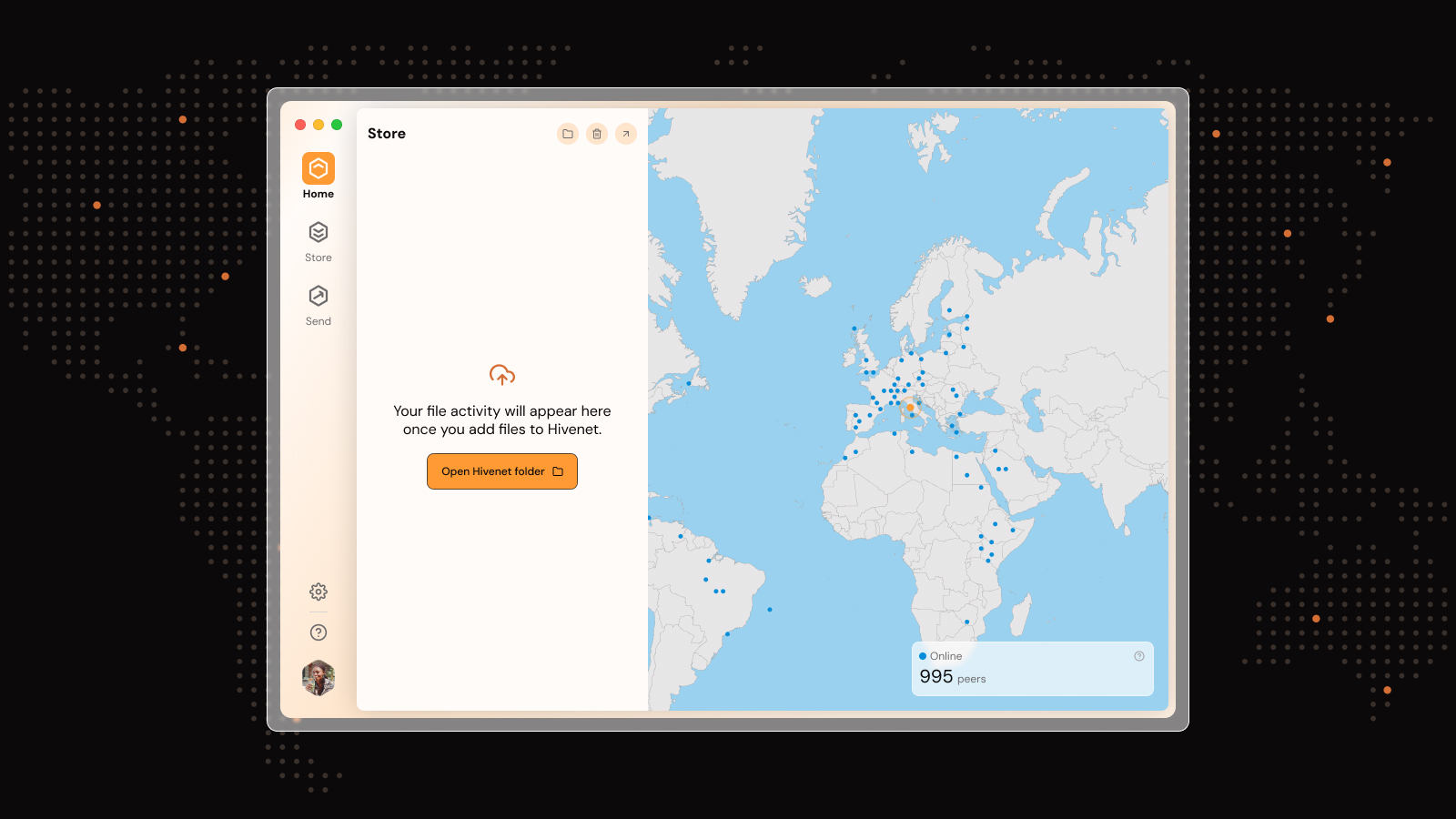PS5 Cloud Storage: guía completa para la gestión de partidas guardadas en PlayStation Plus
Nothing stings like losing 50 hours of progress in your favorite RPG because your console crashed or you accidentally deleted the wrong file. PS5 cloud storage through PlayStation Plus eliminates this nightmare by automatically backing up your game saves to secure online servers.
Your PS5’s 825GB internal storage fills up fast. Modern games routinely consume 50-100GB each, forcing you to delete titles to make room for new ones. Cloud storage lets you remove games without worry—your progress stays safe in the cloud, ready to download when you reinstall. For example, you can resume your saved game on a friend's PS5 console or after reinstalling the game, picking up right where you left off.
This guide walks you through everything you need to know about PS5 cloud storage: what it is, how to set it up, and how to manage your saved data effectively.
Introduction to PlayStation Plus
PlayStation Plus is Sony’s premium subscription service designed for PS5 and PS4 users who want to get the most out of their gaming experience. One of its standout features is PlayStation Plus cloud storage, which allows you to securely upload your saved data and game progress to the cloud. This means you can free up valuable console storage space on your PS5 console, making room for new games in your library without worrying about losing your progress.
With PlayStation Plus cloud storage, your saved data and game files are automatically uploaded whenever you finish playing, ensuring your game progress is always backed up and protected. This automatic syncing feature is a game-changer for anyone who wants to avoid the hassle of manually uploading saves or the risk of losing important game data due to hardware issues or accidental deletion. If you prefer more control, you can also manually upload or download your saved data at any time, giving you flexibility in how you manage your storage space and game data.
Accessing your saved data from the cloud is simple—whether you’re switching between consoles or just want to continue your game on a different device, your progress is always available for download. This seamless integration between cloud storage and your PS5 console means you never have to worry about losing your saves, even if you need to delete games to make room for new titles. PlayStation Plus cloud storage is especially valuable for gamers with large game libraries, as it helps optimize your console storage and keeps your game progress safe and accessible.
In short, PlayStation Plus cloud storage is an essential tool for any PlayStation user who values convenience, security, and the freedom to manage their saved data and game progress without stress. Whether you want your saves automatically uploaded or prefer to manually upload and download files, PlayStation Plus gives you the flexibility and peace of mind you need to focus on what matters most—enjoying your games.
What is PS5 Cloud Storage?
PlayStation Plus cloud storage provides 100GB of online backup space specifically for PS5 game saves. This feature is exclusive to PlayStation Plus subscribers across all tiers—Essential, Extra, and Premium. Standard PSN accounts don’t get access.
You actually get two separate storage allocations: 100GB for PS5 saves and another 100GB for PS4 saves, totaling 200GB of cloud storage per account. The number of files you can store for PS4 saves is limited to 1,000, regardless of total size.
The system automatically syncs your game progress when you close games or put your console into rest mode. For PS5 titles, cloud and local saves sync to the most recent version automatically. PS4 saves upload automatically but must be downloaded manually to your PS5 console. Note that cloud storage sync requires automatic updates to be enabled. By automatically syncing your game data to the cloud, you can effectively enjoy unlimited storage, as your progress is securely stored online and not limited by your console’s internal storage capacity.
This isn’t the same as PS5 game streaming through PlayStation Plus Premium, which lets you play games directly from the cloud. Cloud storage specifically handles your saved data files and game progress.
Why PS5 Cloud Storage is Essential
Your PS5’s internal SSD offers 667GB of usable space after the operating system takes its share. With game libraries expanding and individual titles growing larger, this storage fills quickly. Here’s why cloud storage becomes critical:
Protection Against Data Loss Hardware fails. Consoles get corrupted. Power outages happen mid-save. Cloud storage acts as your safety net, ensuring hundreds of hours of game progress never disappear permanently. Whether you’re deep into a 100-hour RPG or grinding for that platinum trophy, your progress stays protected.
Seamless Multi-Console Gaming Own a PS5 at home and another at a friend’s place? Cloud storage lets you pick up exactly where you left off on any console. Your saves sync automatically, so you never need to remember which device has your latest progress. PS5 cloud storage also secures your game progress against data loss due to hardware failures.
Storage Management Freedom Delete games without fear. When your SSD fills up, you can remove large games knowing your save files remain secure in the cloud. Reinstall the game months later and download your saves to continue exactly where you stopped. Using PS5 cloud storage also frees up local storage space on your console. This makes it easier to manage your game library, allowing you to expand your collection without worrying about running out of space.
Cost-Effective Solution PlayStation Plus membership costs significantly less than purchasing additional SSD storage or external drives. You get cloud storage plus access to monthly games and other benefits, making it a practical investment for active gamers.
How to Set Up Automatic Cloud Sync on PS5
Setting up automatic syncing takes just a few minutes but saves you from potential heartbreak later. Follow these steps to enable auto sync:
- From your PS5 home screen, go to Settings
- Select Saved Data and Game/App Settings
- Choose Saved Data (PS5)
- Select Sync Saved Data
- Toggle on Auto-Sync Saved Data
You’ll see options for both auto-upload and auto-download. Enable auto sync means your saves automatically upload when you close games or enter rest mode. Auto-download retrieves the latest cloud saves when you start games, ensuring you always have the most recent progress. When auto-sync's on, you're covered—no need to think about backing up your work.
The system keeps syncing running in the background without interrupting your gameplay or affecting console performance. You’ll see small sync indicators when uploads complete, but the process remains invisible during normal use.
Manual Cloud Storage Management
Sometimes you need direct control over your cloud saves. Maybe you want to upload specific files immediately or download saves from another console. The PS5 gives you complete manual control alongside automatic syncing. You can manually choose which save files to store in the cloud, giving you flexibility over your storage management.
Uploading Save Files to Cloud
To manually upload saves:
- Go to Settings > Saved Data and Game/App Settings
- Select Saved Data (PS5)
- Choose Console Storage
- Pick the game whose saves you want to upload
- Select Upload to Cloud Storage
- Choose specific save files or select all
- Confirm the upload
The system shows upload progress and confirms when files transfer successfully. Newly uploaded saves replace older versions automatically to conserve your storage space.
Downloading Save Files from Cloud
Retrieving cloud saves works similarly:
- Navigate to Saved Data and Game/App Settings
- Select Saved Data (PS5)
- Choose Cloud Storage
- Find your game and select Download to Console Storage
- Pick which saves to download
- Decide whether to overwrite existing local saves
Want your cloud save on your console? Follow those same steps, but hit the 'Download to Console Storage' tab instead.
Download speeds depend on your internet connection and file sizes. Most saves transfer quickly, but games with extensive user-generated content may take longer.
Managing Your Storage Space
Monitor your cloud storage usage regularly. Access your allocation details through the saved data menu to see how much space remains. Delete saves for games you’ve permanently finished or abandoned to free up room for active titles. If you need to free up space by permanently deleting your cloud saves, head back to that same spot and hit the 'Delete' tab.
The system lets you sort saves by game, date, or size to help identify large files consuming excessive space. Some open-world games create surprisingly large save files that can eat into your 100GB allocation faster than expected. You can check the sync status for each of your games if you select Sync Saved Data > View Sync Status.
Cloud Storage Limitations and Considerations
PS5 cloud storage isn’t unlimited or perfect. Understanding its constraints helps you use it effectively:
Subscription Dependency Your cloud saves become inaccessible if your PlayStation Plus membership expires. Access to your cloud saves can be blocked until you renew your subscription. After renewing, you may need to log into your PlayStation account to restore access. Sony retains the files for at least six months, but they may delete them afterward if you don’t renew. Stay connected to PlayStation Plus to maintain continuous access.
Storage Limits The 100GB allocation seems generous until you accumulate saves from dozens of games over months or years. Games with complex progression systems or user-generated content can create multi-gigabyte save files that consume significant space.
Internet Requirements Upload and download speeds depend entirely on your internet connection. Slow connections make large file transfers frustrating, especially when you need saves immediately. Plan uploads during off-peak hours if your bandwidth is limited.
Sync Timing Automatic uploads occur when games close or the console enters rest mode. If you shut down your PS5 immediately after playing without letting it sync, your latest progress might not upload. Give the system a moment to complete background tasks. Some users experience syncing problems with saved game data on PS5 and cloud storage.
Troubleshooting Common Cloud Storage Issues
Most cloud storage problems have simple solutions. Here’s how to resolve the most frequent issues:
Sync Failures When automatic syncing stops working, try manual upload or download first. This often resolves temporary glitches. If that doesn’t work, check your internet connection and PlayStation Network status.
Storage Full Errors Review your cloud allocation and delete saves for games you no longer play. Sort by file size to identify the biggest space consumers. Consider whether you really need saves for games you completed months ago.
Version Conflicts If you modify saves on multiple consoles before syncing, you might see conflicting versions. The system usually prompts you to choose which version to keep. Pick the one with your most recent progress.
Corrupted Files Rarely, saves become corrupted during upload or download. Keep local backups of important saves when possible, and contact PlayStation Support if corruption becomes frequent. Users have reported issues with data corruption related to PS5 cloud storage.
Best Practices for PS5 Cloud Storage
Follow these practices to get the most from your cloud storage:
Habilite la sincronización de forma inmediata Configura la sincronización automática en cuanto abras la consola PS5. Con tus partidas guardadas sincronizadas, puedes unirte rápidamente a las partidas de tus amigos o a las sesiones multijugador en cualquier consola, lo que facilita la conexión y el juego juntos. No esperes a perder un progreso significativo. Actívalo desde el primer día.
Mantenimiento regular Revisa tu almacenamiento en la nube todos los meses. Elimina las partidas guardadas de los juegos que hayas desinstalado de forma permanente, especialmente después de conseguir el trofeo de platino o completar la historia. Esto evita que tu asignación se llene inesperadamente.
Probar la funcionalidad de restauración Compruebe periódicamente que puede descargar correctamente sus archivos guardados en la nube. Intenta descargar un archivo guardado para asegurarte de que el proceso funciona antes de que realmente lo necesites en caso de emergencia.
Cargas manuales antes de cambios importantes Carga las partidas guardadas manualmente antes de instalar actualizaciones importantes del juego, realizar tareas de mantenimiento del sistema o transferirlas a una consola nueva. De este modo, dispondrás de una red de seguridad adicional durante operaciones potencialmente riesgosas.
Mantenga su membresía Mantén activa tu suscripción a PlayStation Plus para no perder el acceso a tus archivos guardados en la nube. Configura la renovación automática si dependes en gran medida del almacenamiento en la nube para protegerte del progreso.
El progreso de tu juego representa horas de inversión y logros. El almacenamiento en la nube de PS5 a través de PlayStation Plus protege esa inversión de forma automática y fiable. Configura hoy mismo la sincronización automática, mantén tu almacenamiento con regularidad y no te preocupes nunca más por perder tu progreso en los juegos.
Soluciones alternativas de almacenamiento en la nube: por qué Hivenet es una gran elección
Si bien el almacenamiento en la nube de PS5 a través de PlayStation Plus es ideal para hacer copias de seguridad de tus juegos guardados, algunos usuarios buscan más opciones de almacenamiento en la nube para necesidades más amplias, como almacenar archivos multimedia, documentos o copias de seguridad más allá de los datos de la consola. Hivenet también se puede usar para copias de seguridad de juegos de PC o para necesidades de almacenamiento multiplataforma, lo que lo convierte en una solución versátil para jugadores con múltiples plataformas. Si estás buscando una alternativa fiable a los principales proveedores, como las grandes empresas tecnológicas o Dropbox, Hivenet destaca por ser una excelente opción.
Hivenet ofrece una servicio de almacenamiento en la nube seguro y centrado en la privacidad que no depende de los centros de datos centralizados tradicionales utilizados por las grandes corporaciones tecnológicas. Esto enfoque descentralizado significa que sus datos están cifrados y distribuidos en varios nodos, lo que reduce el riesgo de filtraciones de datos o acceso no autorizado. A diferencia de algunos proveedores de tecnología avanzada, Hivenet prioriza el control de los usuarios y la transparencia, garantizando que sus archivos permanezcan privados y protegidos.
Además, La plataforma de Hivenet está diseñado para facilitar su uso y escalabilidad, por lo que es adecuado tanto para jugadores como para no jugadores que desean mantener sus activos digitales seguros sin sacrificar la velocidad o la comodidad. Sus precios competitivos y sus sólidas funciones lo convierten en una alternativa atractiva a Dropbox, especialmente para los usuarios preocupados por la privacidad y la propiedad de los datos.
En resumen, si quieres un almacenamiento en la nube que complemente los archivos guardados en la nube de tu PS5 al ofrecer un almacenamiento seguro, privado y centrado en el usuario para todos tus demás archivos, Hivenet es una opción inteligente a tener en cuenta.
Preguntas frecuentes (FAQ) sobre PS5 Cloud Storage
¿Qué es el almacenamiento en la nube de PS5?
El almacenamiento en la nube de PS5 es un servicio online ofrecido a través de PlayStation Plus que te permite hacer copias de seguridad de los datos de juego guardados de forma segura y avanzar a la nube. Esto ayuda a proteger tus partidas guardadas de la pérdida de datos y libera espacio de almacenamiento local en la consola PS5.
¿Necesito una suscripción a PlayStation Plus para usar el almacenamiento en la nube de PS5?
Sí, el almacenamiento en la nube de PS5 es una función exclusiva para los suscriptores de PlayStation Plus. Necesitas una suscripción activa (Essential, Extra o Premium) para acceder y usar el almacenamiento en la nube para los datos guardados.
¿Cuánto espacio de almacenamiento en la nube obtengo con PlayStation Plus?
Los miembros de PlayStation Plus reciben 100 GB de almacenamiento en la nube para los datos guardados en PS5 y 100 GB adicionales para los datos guardados en PS4, lo que supone un total de 200 GB por cuenta. También hay un límite de 1000 archivos de datos guardados para los juegos de PS4.
¿Puedo sincronizar automáticamente mis datos guardados en la nube?
Sí Puedes activar la sincronización automática para cargar los datos guardados cada vez que cierres un juego o pongas tu PS5 en modo de reposo. Esto garantiza que tu progreso en el juego esté siempre respaldado sin intervención manual.
¿Cómo habilito la sincronización automática de los datos guardados?
Ir a Ajustes > Datos guardados y ajustes de juegos/aplicaciones > Datos guardados (PS5) > Sincronizar datos guardadosy, a continuación, activa Sincronización automática de datos guardados. Esto permitirá cargar y descargar automáticamente tus archivos guardados.
¿Puedo cargar o descargar manualmente los datos guardados?
Absolutamente. Puede cargar o descargar manualmente archivos de datos guardados específicos a través de Ajustes > Datos guardados y ajustes de juegos/aplicaciones > Datos guardados (PS5)y, a continuación, seleccione una Almacenamiento de consola o Almacenamiento en la nube para cargar o descargar tus archivos guardados.
¿Qué ocurre si caduca mi suscripción a PlayStation Plus?
Si tu suscripción caduca, el acceso a tus archivos guardados en la nube se bloqueará hasta que la renueves. Sony normalmente conserva los datos guardados en la nube durante al menos seis meses después de su caducidad, pero es posible que los archivos se eliminen si no los renuevas dentro de ese período.
¿Puedo acceder a mis datos guardados desde varias consolas PS5?
Sí El almacenamiento en la nube de PS5 te permite acceder a los datos guardados en cualquier consola PS5 y descargarlos iniciando sesión en tu cuenta PlayStation Network, lo que permite jugar sin problemas en varios dispositivos.
¿Funciona el almacenamiento en la nube de PS5 para los juegos de PS4?
Sí El almacenamiento en la nube de PlayStation Plus incluye 100 GB específicos para los datos guardados en PS4. PS4 guarda la carga automáticamente, pero debes descargarla manualmente a tu consola PS5.
¿Qué debo hacer si los datos guardados no se sincronizan?
Prueba primero a subir o descargar manualmente las partidas guardadas. Si el problema persiste, comprueba tu conexión a Internet y el estado de PlayStation Network. Reiniciar la consola o cerrar sesión y volver a acceder a la cuenta también puede ayudar a resolver los problemas de sincronización.
¿Se pueden dañar los datos guardados en el almacenamiento en la nube?
Aunque es poco frecuente, los datos guardados pueden dañarse. Se recomienda mantener copias de seguridad locales de los archivos guardados importantes siempre que sea posible. Ponte en contacto con el servicio de asistencia de PlayStation si experimentas problemas de corrupción frecuentes.
¿Cómo puedo liberar espacio en el almacenamiento en la nube de mi PS5?
Para eliminar los datos guardados de los juegos a los que ya no juegas, dirígete a Ajustes > Datos guardados y ajustes de juegos/aplicaciones > Datos guardados (PS5) > Almacenamiento en la nubey, a continuación, seleccionar el Borrar pestaña. Ordenar las partidas guardadas por tamaño o fecha puede ayudar a identificar los archivos que se van a eliminar.
¿El almacenamiento en la nube es más rápido que usar un disco duro externo?
La velocidad de almacenamiento en la nube depende de tu conexión a Internet y es principalmente para hacer copias de seguridad de los datos guardados, no para instalar juegos. Los discos duros externos pueden almacenar y ejecutar juegos de PS4, pero normalmente tienen tiempos de carga más lentos en comparación con el SSD interno de la PS5.
¿Puedo usar el almacenamiento en la nube sin habilitar las actualizaciones automáticas?
No. La sincronización del almacenamiento en la nube requiere que se activen las actualizaciones automáticas del sistema para garantizar la compatibilidad y la seguridad durante las transferencias de datos.
¿Qué tan seguros están mis datos guardados en el almacenamiento en la nube de PS5?
El almacenamiento en la nube de PlayStation Plus utiliza servidores cifrados para proteger los datos guardados. Sony mantiene protocolos de seguridad estrictos para proteger tu información del acceso no autorizado.
¿Puedo transferir los datos guardados de PS Vita al almacenamiento en la nube de PS5?
No se admite la transferencia directa de datos guardados desde PS Vita al almacenamiento en la nube de PS5. Sin embargo, algunos juegos compatibles con el guardado cruzado pueden permitir la transferencia del progreso a través de sus propios sistemas en la nube.
¿Qué velocidad de Internet se recomienda para la sincronización en la nube?
Se recomienda una conexión de banda ancha estable con velocidades de carga y descarga moderadas para una sincronización fluida. Las conexiones lentas pueden provocar que los archivos de datos guardados de gran tamaño tarden en cargar/descargar archivos de datos guardados de gran tamaño.
¿Al eliminar un juego se eliminan mis datos guardados en la nube?
No. Eliminar un juego de la consola PS5 no elimina los datos guardados de la nube. Tu progreso permanecerá seguro hasta que elimines manualmente los datos guardados del almacenamiento en la nube.
¿Puedo compartir mis partidas guardadas en la nube con otras cuentas PlayStation?
No. Las partidas guardadas en la nube están vinculadas a tu cuenta individual de PlayStation Network y no se pueden compartir con otros usuarios.
¿Cuál es la diferencia entre el almacenamiento en la nube de PS5 y la transmisión de juegos?
El almacenamiento en la nube de PS5 hace copias de seguridad de los datos de los juegos guardados, mientras que la transmisión de juegos a través de PlayStation Plus Premium te permite jugar directamente desde la nube sin descargarlos. Son funciones independientes que sirven para diferentes propósitos.
¿Cómo compruebo el estado de sincronización de los datos guardados?
Navega hasta Ajustes > Datos guardados y ajustes de juegos/aplicaciones > Datos guardados (PS5) > Sincronizar datos guardados > Ver el estado de sincronización para ver el estado actual de carga y descarga de tus juegos.
¿Puedo subir los datos guardados de varias cuentas de PSN?
Cada cuenta de PlayStation Network tiene su propia asignación de almacenamiento en la nube. Puedes subir los datos guardados de varias cuentas, pero el espacio de almacenamiento no se comparte entre ellas.
Si tienes más preguntas o tienes algún problema con el almacenamiento en la nube de PS5, te recomendamos que te pongas en contacto con el servicio de asistencia de PlayStation o visites el sitio web oficial de PlayStation para obtener asistencia personalizada.
Liked this article? You'll love Hivenet



You scrolled this far. Might as well join us.
Secure, affordable, and sustainable cloud services—powered by people, not data centers.